Еще каких-то 5-7 лет назад для того, чтобы получить Bluetooth-наушники с хорошим звучанием, нужно было потратить огромную сумму денег. К тому же, нередки были случаи, когда беспроводные «уши» самостоятельно отсоединялись или имели громадные задержки при воспроизведении песен. Сегодня с практически всеми этими недостатками удалось справиться, да и наушники значительно упали в цене. Однако всегда есть куда расти и сейчас мы расскажем вам, как улучшить качество звучания Bluetooth-наушников, не потратив при этом ни копейки.
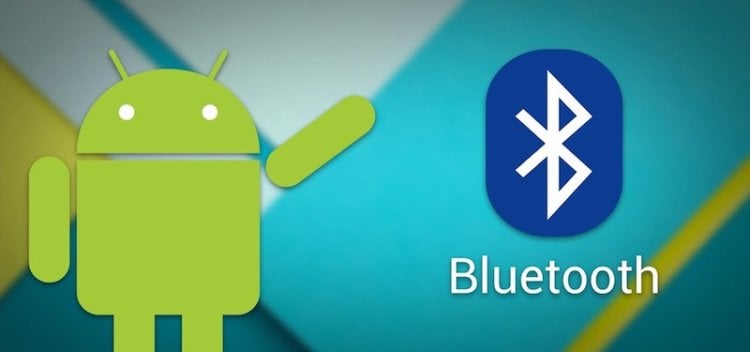
Стоит сказать, что в том, насколько хорошо будет звучать любимый трек в ваших наушниках (и не только в них), основную роль играет кодек. Давайте же для начала разберемся, что это такое.
Что такое кодек
Говоря простым языком, кодек — это специальная подпрограмма, которая отвечает за кодирование и декодирование музыки (отсюда и название). В случае с беспроводными наушниками, звуковой сигнал кодируется, а затем отправляется в наушники, где он декодируется. Чем лучше работает кодек, тем лучшее качество вы получите.
Как улучшить звучание беспроводных наушников на Android + КОНКУРС!
Таким образом, даже самые навороченные «уши» могут звучать паршиво, если кодек вашего устройства работает плохо. Это правило работает и в обратную сторону. Так что, давайте улучшать качество звука.
Как улучшить качество звучания Bluetooth-наушников на Android
Как правило, по-умолчанию, все устройства используют кодек SBC (SubBand Codec). Он работает довольно шустро и потребляет не так много энергии, однако весьма сильно «жмет» качество и иногда работает с задержками. Поэтому нам неплохо было бы найти альтернативу.
Последние модели смартфонов уже довольно давно поддерживают работу с куда более продвинутыми версиями кодеков — aptX и AAC. Также ваши наушники должны уметь работать с этими кодеками. Если устройства у вас не совсем «древние», то проблем возникнуть не должно.
Далее нам нужно подключить наушники к телефону и включить любую песню, потому что только так кодек становится активным. После этого перейдите в меню настроек и проследуйте к параметрам разработчика. Если это меню у вас по какой-либо причине не отображается, то сделайте следующее (доступно на ОС Android 8.0 или выше):
- Откройте «Настройки»
- Внизу списка откройте пункт «О телефоне»
- В конце уже этого списка найдите пункт «Номер сборки».
- Теперь нажимайте на этот номер несколько раз (как правило, достаточно 7 нажатий)
- В конце вы увидите сообщение «Вы стали разработчиком!». Готово!
В параметрах разработчика перейдите в раздел «Сеть» и нажмите «аудиокодек Bluetooth». Здесь у вас будут разные аудиокодеки на выбор. Теперь вы можете переключиться с вашего имеющегося кодека на AAC, aptХ или какой-нибудь другой. Поэкспериментируйте с ними, чтобы добиться лучшего звучания.
Как улучшить ЗВУК в НАУШНИКАХ #shorts
Обсудить эту и другие новости вы можете в нашем чате в Телеграм.

Теги
- Новичкам в Android
- Операционная система Android
Источник: androidinsider.ru
Программа для улучшения звука в беспроводных наушниках
Будь в курсе последних новостей из мира гаджетов и технологий
iGuides для смартфонов Apple

Как увеличить качество звука в беспроводных наушниках на Android-смартфоне

Александр Кузнецов — 11 июля 2019, 14:08

Многие считают, что качество звука в bluetooth-наушниках не улучшить — какие они есть, такие есть. Это не всегда так: в Android доступны настройки, позволяющие изменить используемый кодек, разрядность и ширину потока передаваемого на наушники аудиосигнала. Эти настройки находятся в разделе «Для разработчиков», который по умолчанию спрятан.
Как включить раздел «Для разработчиков»:
- Откройте системные настройки
- Перейдите в раздел «О телефоне»
- Нажмите на «Номер сборки» несколько раз, пока не появится сообщение о том, что вы стали разработчиком.
- Откройте системные настройки и перейдите в «Система» → «Дополнительно» → «Для разработчиков»
- Выберите версию Bluetooth AVRCP (лучше максимальную), аудиокодек (AAC, aptX, LDAC и прочие — на выбор), частоту дискретизации (обычно хватает 48 кГц), разрядность кодирования (достаточно 16 или 24 бит) и ширину потока (можно оставить адаптивый битрейт)
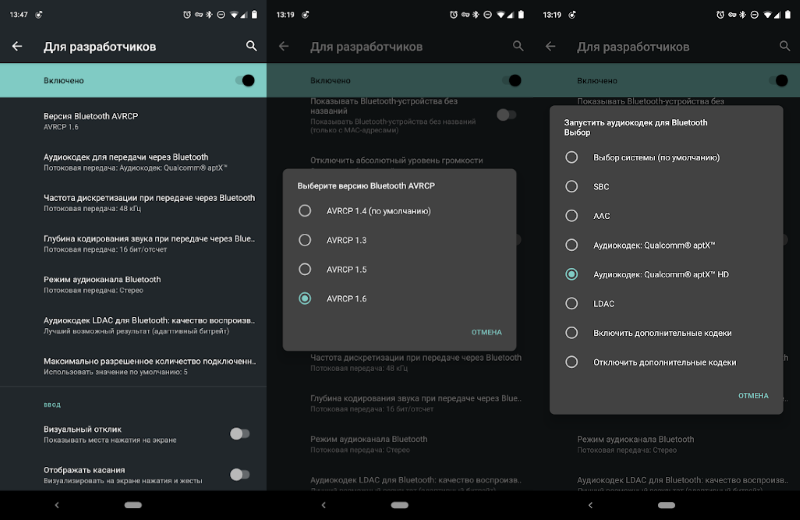
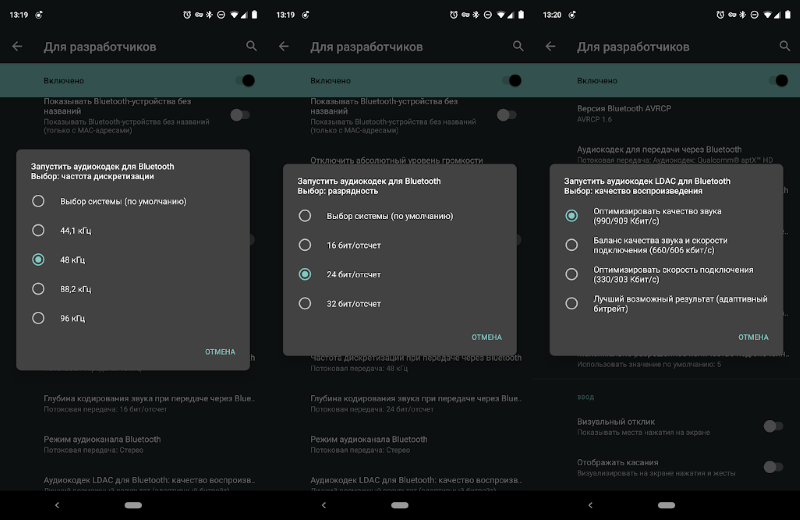
Наличие тех или иных опций в настройках зависит от конкретной модели смартфона и версии прошивки.
Поэкспериментируйте с этими настройками и найдите те, с которыми звук кажется вам максимально качественными. Имейте в виду, что все преимущества высоких настроек вы оцените только при использовании очень хороших наушников и прослушивании музыки, закодированной без потери качества. Обычные mp3-файлы и музыку из большинства стриминговых сервисов (Яндекс.Музыка, Apple Music и пр.) можно слушать с любыми настройками — разницу вы вряд ли ощутите.
Смартфоны на Android и многое другое вы можете купить у наших друзей из Big Geek. Скидка по промокоду iGuides
Источник: www.iguides.ru
Как улучшить звук в беспроводных наушниках Bluetooth

Я люблю слушать музыку и активно пользуюсь беспроводными Bluetooth-наушниками. Классная, а главное удобная штука! Вот только единственное, что не всегда устраивает — это качество звука. Уже доказано, что у проводных наушников оно лучше! Но и тут не стоит расстраиваться!
Если у Вас телефон на ОС Android, то там есть возможность поковыряться в опциях и немного исправить ситуацию.
Включаем режим разработчика
Так как все необходимые нам настройки скрыты системой от обычного пользователя, нам надо активировать режим «Для разработчиков» и тогда мы сможем до них добраться! В большинстве моделей смартфонов этот режим активируется через «Настройки» ⇒ «О телефоне». Там нужно будет найти строчку «Номер сборки» и 7 раз подряд тапнуть пальцем по ней.
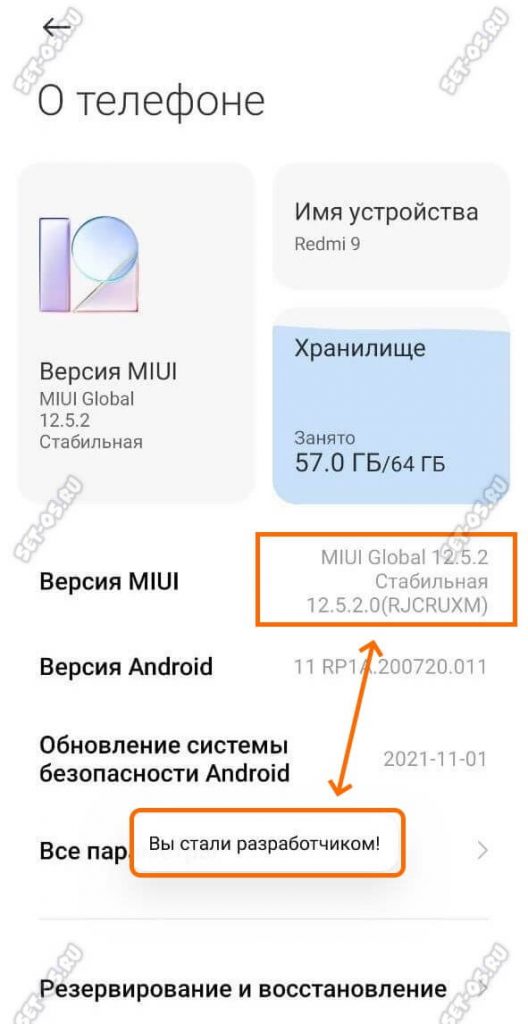
У меня телефон Xiaomi Redmi с оболочкой MIUI и здесь надо в настройках открыть раздел «О телефоне» и 7 раз тапнуть по строчке «Версия MIUI». Если всё сделано верно, то появится надпись «Вы стали разработчиком!».
Настройка качества звука беспроводных наушников
Теперь снова открываем настройки своего телефона и ищем там раздел «Для разработчиков». На некоторых телефонах этот раздел находится прямо в основном меню, а в некоторых — в расширенных настройках.
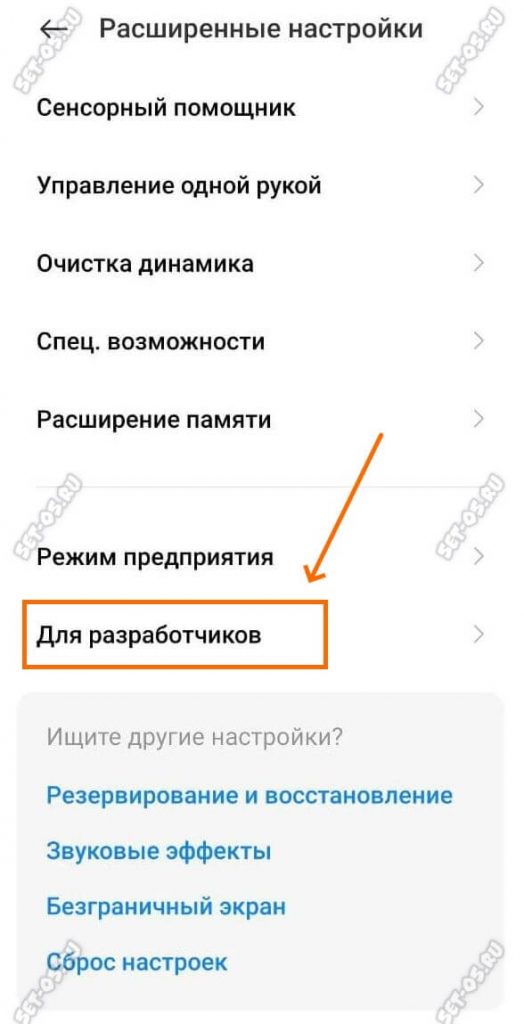
Теперь по очереди ищем опции:
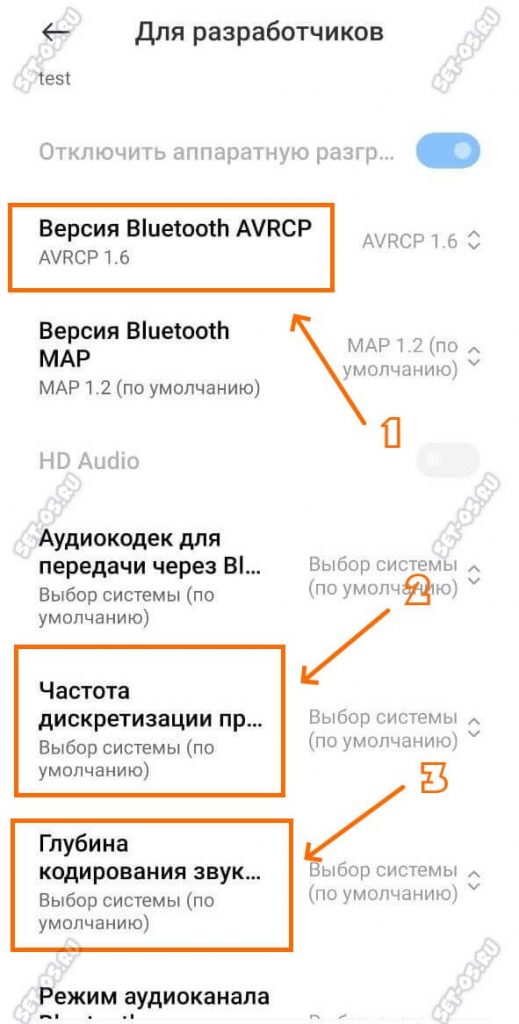
Ставим им следующие значения:
- «Bluetooth AVRCP» — ставим самую последнюю версию;
- Частота дискретизации — ставим 48 кГц
- Глубина кодирования звука — пробуем варианты 16 бит и 24 бит. Оставляем тот, на котором звук будет лучше.
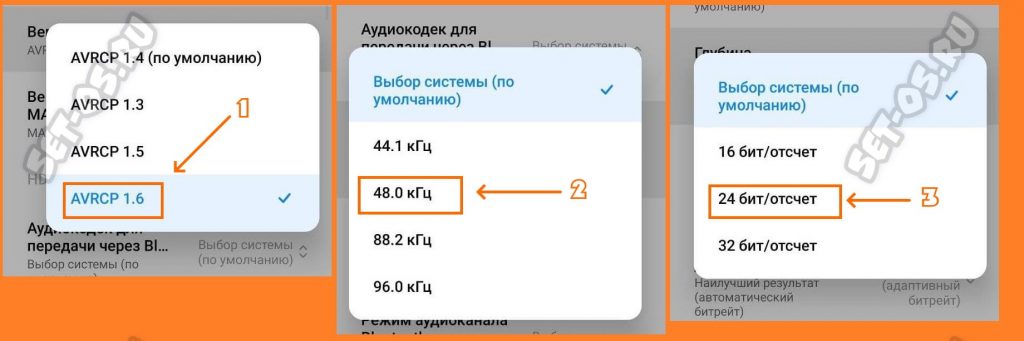
А ещё можно поиграть с кодеками. Для этого найдите пункт «Аудиокодек для передачи через Bluetooth» и там по очереди выставляейте кодеки и сравнивайте звучание. я.
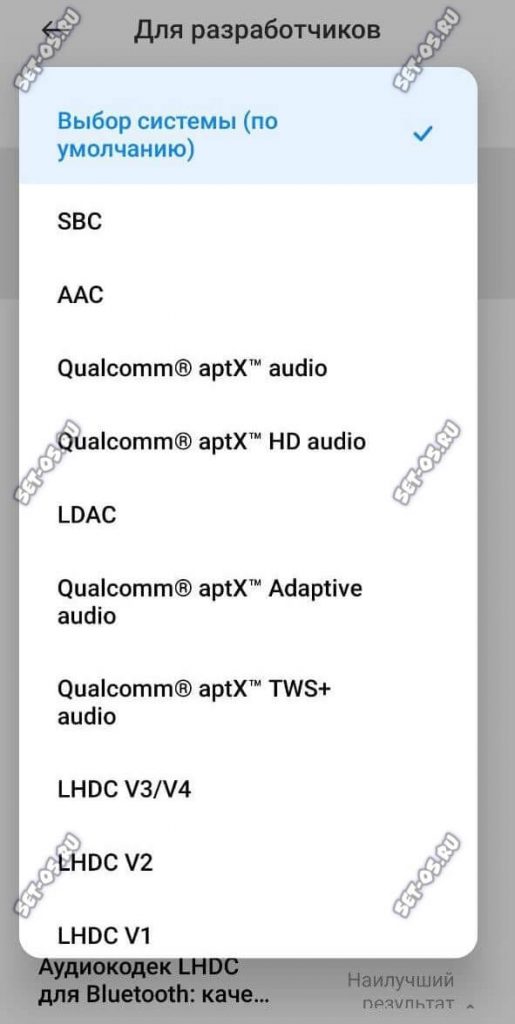
Оставьте тот кодек, на котором звук будет наилучшего качества. выберите лучший для себя.
А ещё, при желании, Вы можете принудительно задать режим аудиоканала — Моно или Стерео режим:
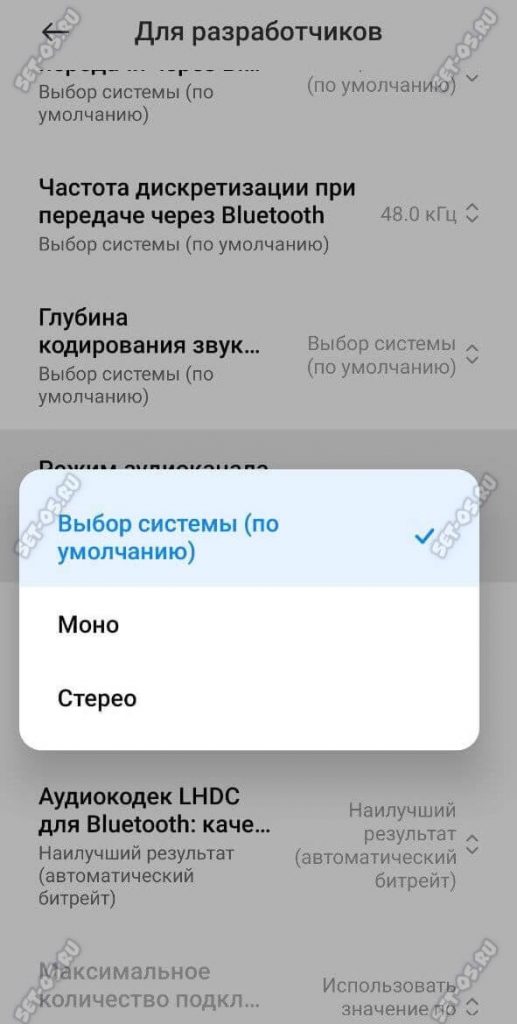
В итоге, подобрав у себя на телефоне оптимальные параметры, я смог улучшить звук в беспроводных Bluetooth-наушниках до идеального для меня уровня. Думаю, у Вас тоже получится!
Источник: set-os.ru